安装系统选项/MEAP应用程序(手动)
本节介绍未将本机连接到外部网络时安装系统选项/MEAP应用程序的步骤。
获取授权密码/授权文件
请在安装系统选项/MEAP应用程序前获取授权密码或授权文件。
授权密码
如果要使用触摸面板显示屏幕安装系统选项,请获取授权密码。
授权文件
如果要使用“远程用户界面”安装系统选项/MEAP应用程序,请获取授权文件。
|
须知
|
|
要执行本节中介绍的步骤,必须以管理员身份登录到本机。(请参阅“以管理员身份登录本机”)
|
|
注释
|
|
备好包装中随附的“授权存取号”证书。
如果MEAP应用程序未随附“授权存取号”,将由“MEAP应用程序”提供程序提供授权文件。不需要本节介绍的授权密码和授权文件。有关详细信息,请参阅各MEAP应用程序随附的手册。
可以从以下网站获取授权密码/授权文件:
http://www.canon.com/lms/license/ 获取授权密码/授权文件需要以下信息:
授权存取号:由授权存取号证书提供。
设备序列号:在本机的操作面板上按
 (检查计数器)时会显示在屏幕左下角。 (检查计数器)时会显示在屏幕左下角。如果要安装多个系统选项,建议使用“远程用户界面”。
|
使用触摸面板显示屏幕安装系统选项
可以使用触摸面板显示屏幕注册授权密码及将系统选项安装到本机。
1.
按  (设置/注册)。
(设置/注册)。
 (设置/注册)。
(设置/注册)。2.
按[管理设置]→[授权/其他]→[注册授权]。
3.
使用  -
-  (数字键)输入授权密码。
(数字键)输入授权密码。
 -
-  (数字键)输入授权密码。
(数字键)输入授权密码。每个项目的详细信息如下所示。
  : : |
按下可以移动光标位置。
|
|
[退格键]:
|
输错号码时按此键。删除最后输入的数字,以便输入正确的数字。
|
如果出现信息<授权密码值不正确。检查授权密码。>,按[确定]→输入正确的授权密码。
如果出现信息<安装所需功能不存在。>,则不能注册授权密码。按[确定]→取消注册。
4.
按[启动]→[确定]。
重新启动本机后,注册的功能方可使用。
使用远程用户界面安装系统选项
可以使用“远程用户界面”将系统选项安装到本机。
1.
从“远程用户界面”的门户页面,单击[设置/注册]→[授权/其他]→[注册/更新软件]。
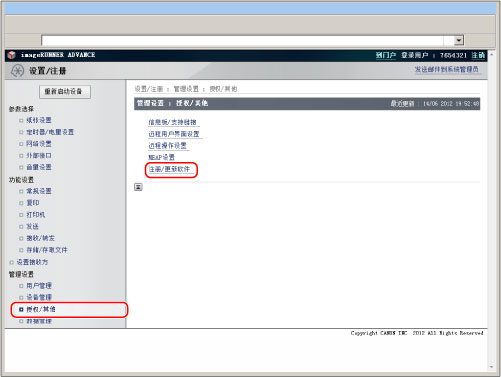
2.
单击[手动安装]。
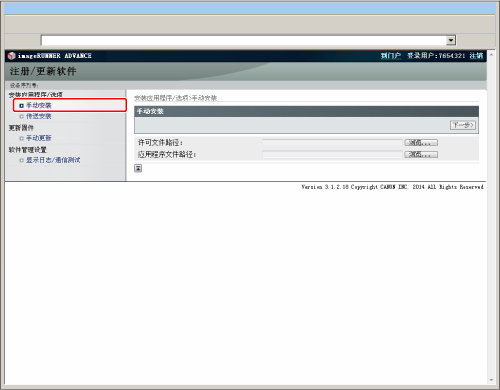
3.
单击[浏览]→选择要安装的授权文件→单击[下一步]。
授权文件:扩展名为“lic”的文件。
|
注释
|
|
无需指定应用程序文件。
还可以通过直接输入路径指定授权文件的路径。
|
4.
单击[安装]。
安装MEAP应用程序
可以使用“远程用户界面”将MEAP应用程序安装到本机。
1.
从“远程用户界面”的门户页面,单击[设置/注册]→[授权/其他]→[注册/更新软件]。
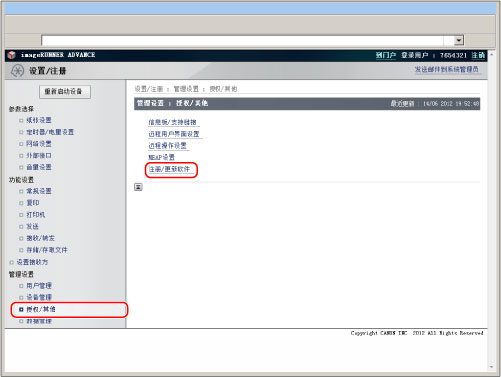
2.
单击[手动安装]。
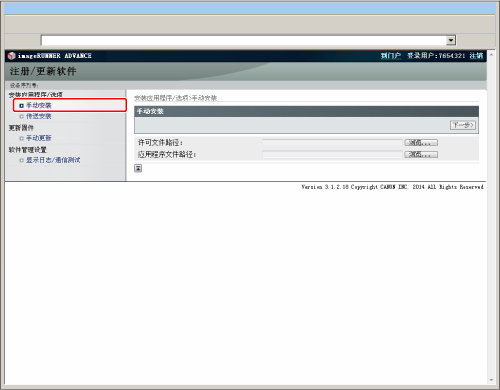
3.
单击[浏览]→选择要安装的应用程序文件和授权文件→单击[下一步]。
|
授权文件:
|
扩展名为“lic”的文件。
|
|
应用程序文件:
|
扩展名为“jar”的文件。
|
|
须知
|
|
不能仅安装授权文件。
安装MEAP应用程序时,确保指定许授权文件。无法安装没有指定授权文件的应用程序。
|
|
注释
|
|
也可以通过直接输入的方式指定文件路径。
|
4.
单击[是]。
根据安装的MEAP应用程序,可能会显示软件授权许可协议屏幕。确认屏幕上显示的信息→单击[接受]。
单击[手动安装]返回手动安装屏幕。
|
须知
|
|
要使用已安装的MEAP应用程序,必须启动该MEAP应用程序。有关启动MEAP应用程式的信息,请参阅“启动/停止应用程序”。
|
|
注释
|
|
最多可以安装19个MEAP应用程序。
MEAP应用程序可以使用的最大硬盘空间约为1 GB。
根据安装的MEAP应用程序,安装时可能有其他系统要求。有关详细信息,请参阅各MEAP应用程序随附的手册。
|